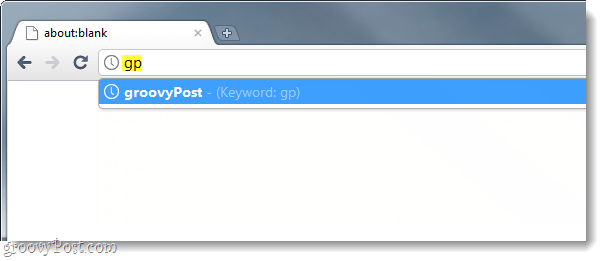Kako dodijeliti tipku prečaca na tipkovnici često korištenim oznakama Google Chrome
Prečaci Google Chrome Google / / March 19, 2020
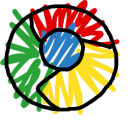
Tražite neke načine da učinite Chrome učinkovitijim? Jeste li znali da vam Chrome omogućuje postavljanje URL-a ključne riječi, što se zapravo pretvara kao prečac za posjećivanje web stranica? Nažalost, ključne riječi ne mogu se izravno primijeniti na oznake, ali možemo upotrijebiti jednostavno obrađivanje s bazom podataka pretraživača da bismo postigli isti učinak.
Korak 1
U Chromeu Tipchrome: // settings / preglednik u adresnu traku. Sada Klik Upravljanje tražilicama… dugme.
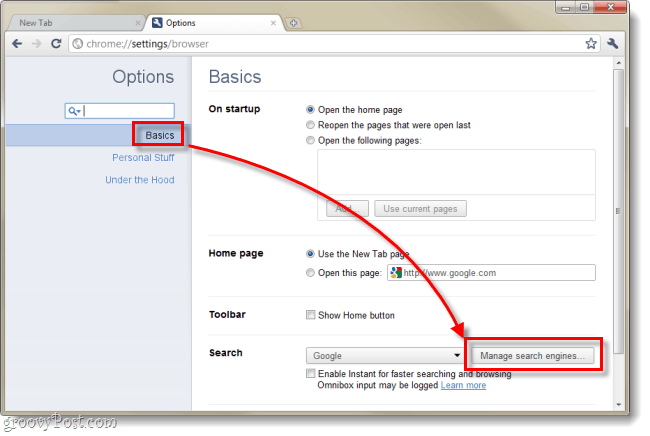
Korak 2
U prikazanom okviru tražilice idite dolje Ostale tražilice. Chrome ovaj popis automatski generira kad god upotrebljavate funkciju pretraživanja na web mjestu. Srednji stupac sadrži prečace za ključne riječi.
- Dodajte novu tražilicu - Ovaj je okvir za naziv vaše oznake, možete mu dati ime što god želite.
- Riječ - Stavite ovdje svoje tipke prečaca; možete koristiti 1 pismo, 2 slova ili sve što želite.
- URL sa% s umjesto upita - web adresa web mjesta na kojem želite označiti.

Za dodavanje nove prečice jednostavno popunite prazne prostore i postavite
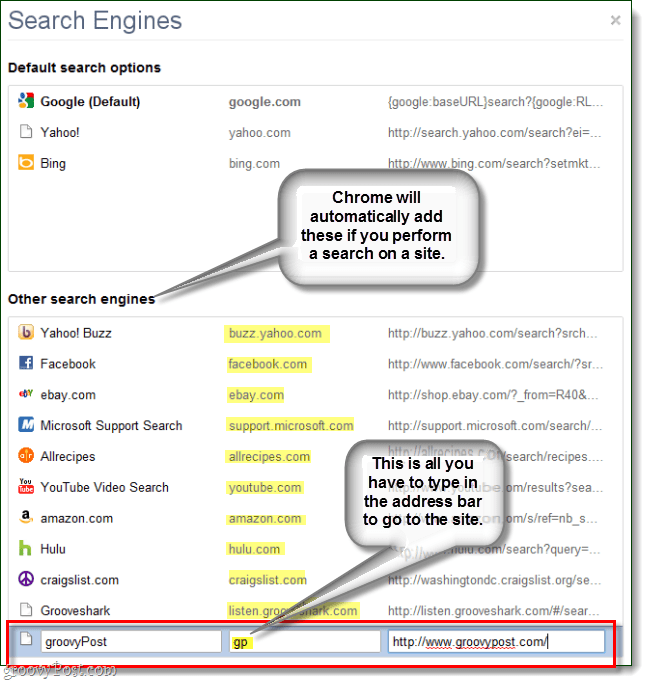
Također možete prilagoditi automatski generirane prečace i promijeniti ih u sve što želite. Kao što je prikazano u nastavku, postavila sam Hulu, tako da sve što moram učiniti je TipH u adresnu traku i pritisnite enter.
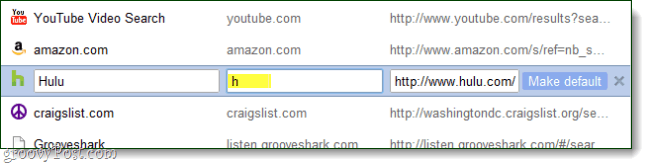
Gotovo!
Vaše su prečaci sada postavljeni. Da biste ih testirali, idite na adresnu traku i utipkajte svoju ključna riječ zatim tisak Unesi. Sada biste trebali moći dolaziti do svojih omiljenih web lokacija bez upisivanja čitavog URL-a. Uz to, umjesto Klikom adresnu traku svaki put, upotrijebite hitnu tipku!
Različiti brzi tipke za brzi odabir adresne trake u Chromu:
- Ctrl + L
- Alt + D
- F6